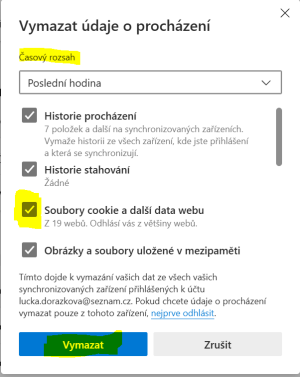Translations:Troubleshooting/8/cs: Porovnání verzí
Skočit na navigaci
Skočit na vyhledávání
(Importuje se nová verze z vnějšího zdroje) |
(Importuje se nová verze z vnějšího zdroje) |
||
| Řádek 1: | Řádek 1: | ||
| − | ===Edge=== | + | |
| + | ===Edge=== | ||
| + | 1. V pravém horním rohu klikněte na tři tečky. <br> | ||
| + | 2. Z menu je třeba vybrat položku Nastavení. <br> | ||
| + | [[Soubor:Mazání cookies - Edge 1.png| 200px]] <br> | ||
| + | 3. Následně klikněte na Ochrana osovních údajů, vyhledávání a služby.<br> | ||
| + | 4. Najděte si sekci Vymazat údaje o procházení a klikněte na tlačítko Zvolit položky k vymazání. <br> | ||
| + | [[Soubor:Mazání cookies - Edge 2.PNG| 500px]] <br> | ||
| + | 5. Vyberte časový rozhsah, za který chcete údaje smazat. <br> | ||
| + | 6. Ujistěte se, že máte vybranou pložku Soubory cookies a další data webu (případně i cokoliv dalšího, co chete smazat). <br> | ||
| + | 7. Kliněte na tlačítko Vymazat. <br> | ||
| + | [[Soubor:Mazání cookies - Edge 3.PNG| 300px]]<br> | ||
Verze z 11. 6. 2024, 15:12
Edge
1. V pravém horním rohu klikněte na tři tečky.
2. Z menu je třeba vybrat položku Nastavení.
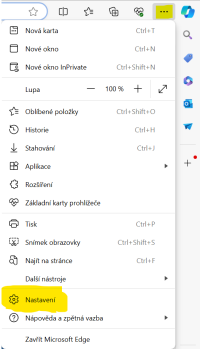
3. Následně klikněte na Ochrana osovních údajů, vyhledávání a služby.
4. Najděte si sekci Vymazat údaje o procházení a klikněte na tlačítko Zvolit položky k vymazání.
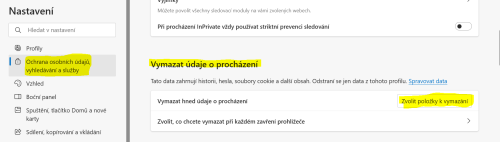
5. Vyberte časový rozhsah, za který chcete údaje smazat.
6. Ujistěte se, že máte vybranou pložku Soubory cookies a další data webu (případně i cokoliv dalšího, co chete smazat).
7. Kliněte na tlačítko Vymazat.